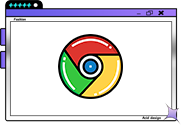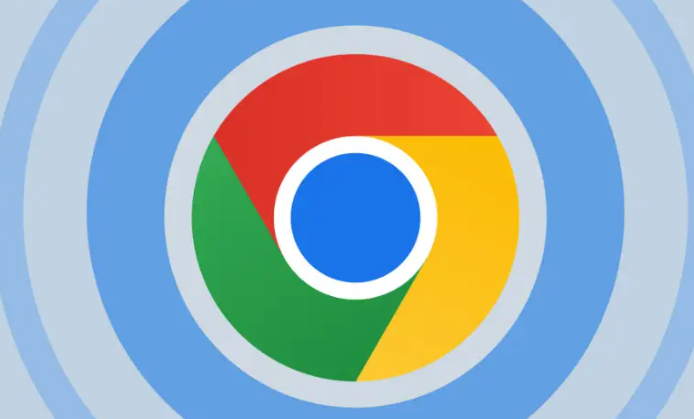
1. 刷新页面:按`F5`键或点击浏览器右上角的刷新按钮,重新加载下载页面,以排除网络临时故障或页面加载不完全的问题。
2. 检查网络连接:确保设备已连接到互联网,且网络稳定。可尝试打开其他网站,若其他网站能正常访问,则网络可能没问题;若不能,需检查网络设置或联系网络服务提供商。
3. 清除缓存和Cookies:点击右上角的三个点,选择“设置”,在“隐私设置和安全性”中点击“清除浏览数据”,选择清除缓存以及其他相关数据,然后重新尝试下载。
4. 禁用浏览器扩展程序:某些扩展程序可能与下载功能冲突。可进入扩展程序管理页面(点击右上角的三个点,选择“更多工具”,再点击“扩展程序”),逐个禁用扩展程序,然后重新下载文件,以确定是否是某个扩展程序导致的问题。
5. 更改下载设置:点击右上角的三个点,选择“设置”,在“高级”中找到“下载前询问每个文件的保存位置”选项,将其勾选或取消勾选,看是否能解决问题。
6. 以管理员身份运行浏览器:右键点击浏览器图标,选择“以管理员身份运行”,然后再次尝试下载文件,看是否能解决因权限问题导致的空白页。
7. 检查下载链接有效性:复制下载链接,在其他浏览器中粘贴并尝试下载,若其他浏览器能正常下载,则说明是谷歌浏览器的问题;若其他浏览器也无法下载,可能是下载链接本身有问题,可尝试寻找其他可靠的下载链接。